IP NVR システムで IP カメラの時間を非表示にする方法?
5 月
www.mvteamcctv.com
2017-02-22 14:18:55
両方の IP カメラ、NVR とき IP カメラ、NVR を一緒に使用して、独自のシステム時間がある、1 つの画面で 2 つのシステム時刻が表示されます。
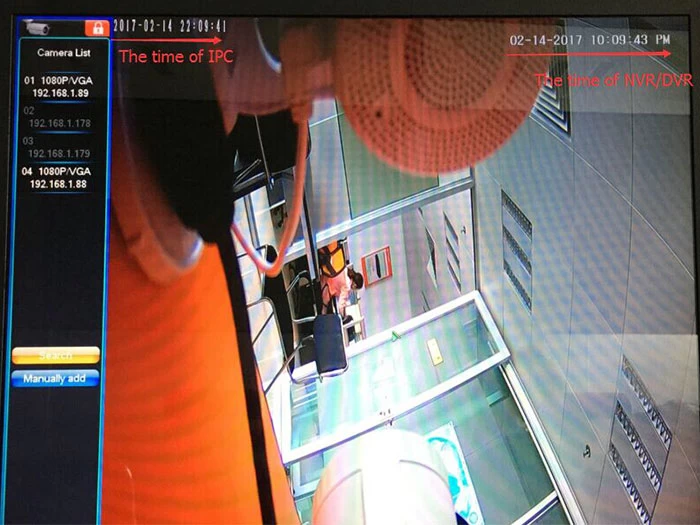
一部のユーザーは、多分感じて混乱して 1 つの時間を非表示にします。MVTEAM IP NVR システムは、NVR システム時間を使用して提案して IP カメラの時刻を隠しましょう。ここでご案内しますどのようにセットアップします。
まず左上の時間は、IP のカメラ、およびその他の一つは、DVR/NVR 知っているしてください。
それらの既定の時間が少し違います。Ip カメラ、nvr のセットアップ時に以下の通り。
1) セットアップ IP カメラ システム時刻。
記事を参照してください。 MVTEAM IP カメラの表示時間を変更する方法ですか。
2)-セットアップ NVR システム アイテム。
「保存」をクリックしてくださいクリック「設定時間」の時間を変更した後、以下のとおり NVR メニューを入力します。
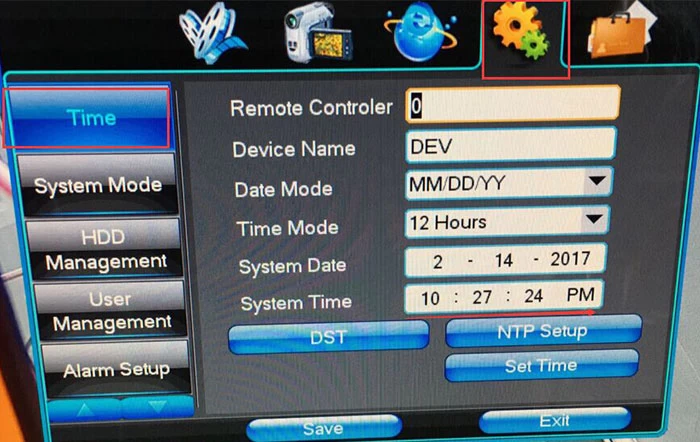
第二に、IP カメラの時間を非表示にします。
ください IPC IE 経由で IP アドレスでログイン「OSD 設定」を入力、しない時間、日付、週、以下のとおりのチェックをし、「保存」をクリックします。
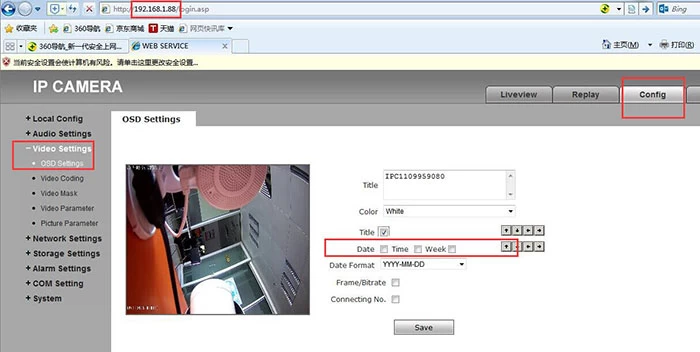
上記の設定後、システムは、だけ NVR の時間が表示されます。
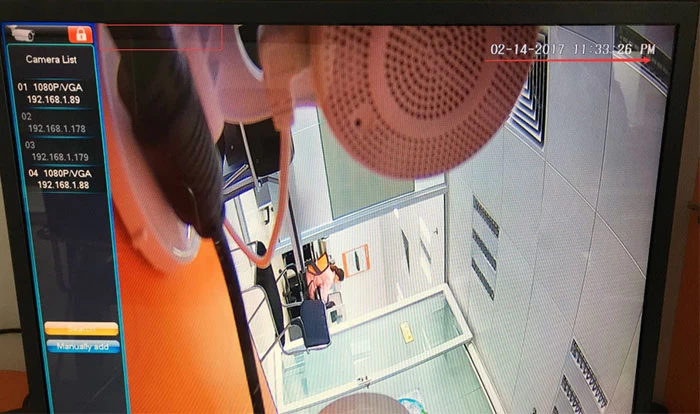
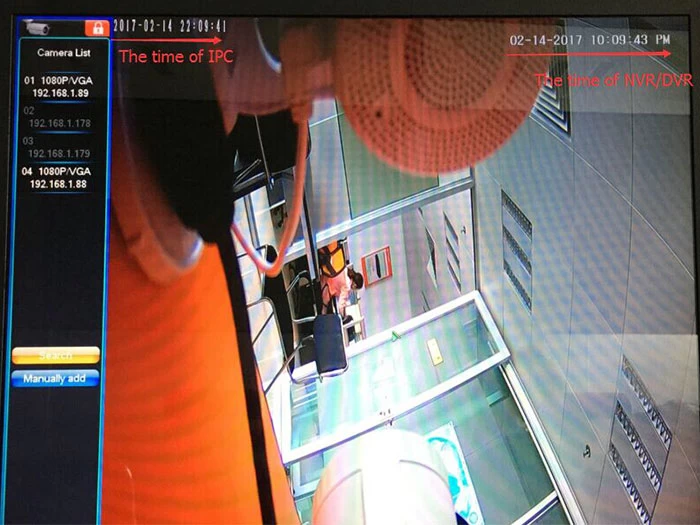
一部のユーザーは、多分感じて混乱して 1 つの時間を非表示にします。MVTEAM IP NVR システムは、NVR システム時間を使用して提案して IP カメラの時刻を隠しましょう。ここでご案内しますどのようにセットアップします。
まず左上の時間は、IP のカメラ、およびその他の一つは、DVR/NVR 知っているしてください。
それらの既定の時間が少し違います。Ip カメラ、nvr のセットアップ時に以下の通り。
1) セットアップ IP カメラ システム時刻。
記事を参照してください。 MVTEAM IP カメラの表示時間を変更する方法ですか。
2)-セットアップ NVR システム アイテム。
「保存」をクリックしてくださいクリック「設定時間」の時間を変更した後、以下のとおり NVR メニューを入力します。
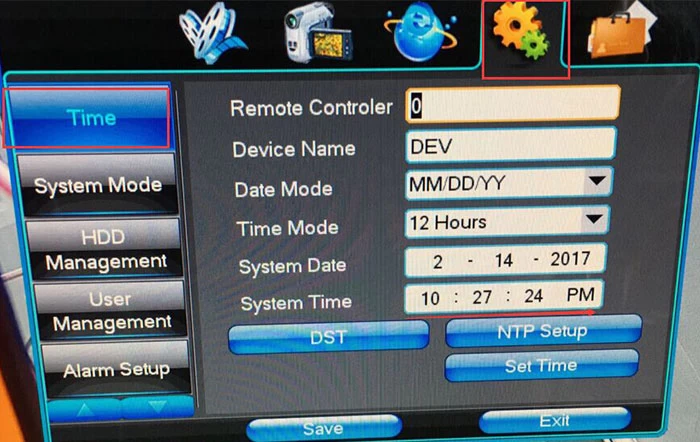
第二に、IP カメラの時間を非表示にします。
ください IPC IE 経由で IP アドレスでログイン「OSD 設定」を入力、しない時間、日付、週、以下のとおりのチェックをし、「保存」をクリックします。
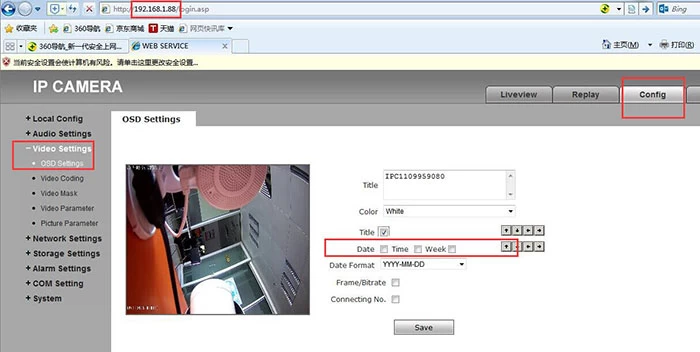
上記の設定後、システムは、だけ NVR の時間が表示されます。
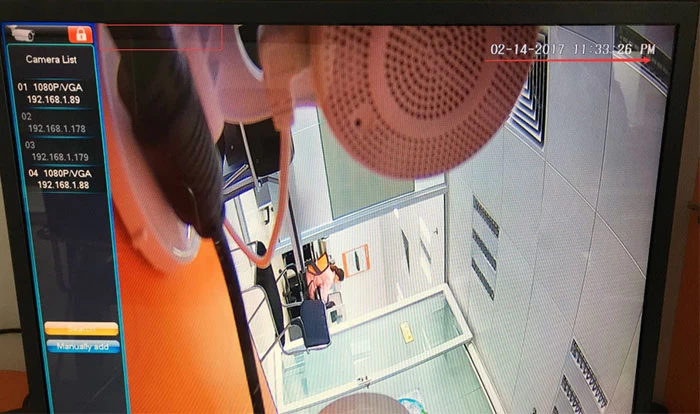
注意してください。NVR の再生ビデオ レコードを作成するときに、IPC の時刻ではなく、NVR の時刻によるとに。
関連記事:


















